Windows-Check 2013 - Frühjahrsputz für ihren PC
Mehr zum Thema: MicrosoftDer große Windows-Check 2013: Prüfen und reparieren Sie Hardware und Software für den großen Frühjahrsputz.

Träge, instabil, vollgemüllt - unterziehen Sie Ihren Rechner regelmäßig einer Service-Inspektion, damit es erst gar nicht zum gefürchteten Computer-GAU kommt. Unser Windows-Check 2013 überprüft die Geschwindigkeit, Sicherheit und Aktualität der Hard- und Soft...
Träge, instabil, vollgemüllt - unterziehen Sie Ihren Rechner regelmäßig einer Service-Inspektion, damit es erst gar nicht zum gefürchteten Computer-GAU kommt. Unser Windows-Check 2013 überprüft die Geschwindigkeit, Sicherheit und Aktualität der Hard- und Software Ihres PCs. Sie erfahren den Zustand von Festplatten- und SSD-Laufwerken sowie anderen wichtigen Systemkomponenten.
Der Check besteht aus einem Toolkit mit einer gemeinsamen Oberfläche, das Sie von der Heft-DVD installieren. Die Tools finden Sie alternativ im Netz als Download. Die Checks können Sie für eine umfassende Systemüberprüfung alle nacheinander durchführen - so stellen Sie sicher, dass sämtliche relevante PC-Bestandteile in Ordnung sind. Allerdings müssen Sie die einzelnen Checks nicht in einer vorgegebenen Reihenfolge anwenden.
Um gezielt eine PC-Komponente zu kontrollieren, etwa die Arbeitsspeicher-Chips oder den Virenstatus, lassen sich die gewünschten Checks auch einzeln anwenden. Das ist praktisch, wenn Sie ein bestimmtes Problem vermuten und schnell herausfinden möchten, ob Sie richtig liegen.
Aufgeteilt sind die Checks nach Themenbereichen wie Stabilität, Viren, Festplatten, Speicherplatz, Browser und DSL. Eine Besonderheit bilden die beiden letztgenannten Kategorien: Sie kommen ohne Diagnose- und Prüf-Tools aus und nutzen Webdienste zum Checken. Den Link zum jeweiligen Prüfdienst haben wir ins Menüprogramm zum Windows Check 2013 auf der Heft-DVD integriert.
So lässt sich blitzschnell die Browser- und Plug-in-Sicherheit verifizieren und Ihre Surfgeschwindigkeit messen. Für den Arbeitsspeicher-Check und den Viren-Check brennen Sie als kleine Vorarbeit zunächst je eine Test-CD, was mit wenigen Handgriffen erledigt ist.
Systemstörungen erkennen
Nur wer die konkreten PC-Schwachstellen kennt, kann ihnen ausweichen. Deshalb ist eine Überprüfung des Rechners in regelmäßigen Abständen empfehlenswert. Gerade dann, wenn scheinbar alles ordnungsgemäß und stabil läuft, ist der beste Zeitpunkt, Leistungshemmer, problematische Komponenten sowie veraltete Software aufspüren und zu optimieren - damit daraus später keine Nachteile entstehen. Ideal ist ein routinemäßiger Windows-Check alle drei bis vier Monate.
Einige der Check-Tools informieren Sie nicht nur über mögliche PC-Schwachstellen, sondern helfen aktiv bei der Problembehebung. Will etwa der PC nicht mehr starten und Sie vermuten einen Virenbefall, dann verrät ein Schnell-Check mit dem hinter dem Viren-Check stehenden Avira AntiVir Rescue System nicht nur, ob tatsächlich Schädlinge im Spiel sind. Die Software kann als verdächtig identifizierte Dateien auch reparieren oder löschen.
Wie Sie nach Abschluss der Checks vorgehen und welche Maßnahmen Sie ergreifen, hängt vom Prüfresultat ab:
Software-Check: Ergibt sich im Rahmen des Software-Checks, dass einige Programme veraltet sind, müssen Sie einfach die korrespondierenden Software-Updates einspielen. Bei immer mehr Programmen lässt sich die Aktualisierung bequem online durchführen. Das Online-Update starten Sie meist über einen entsprechenden Befehl im Hilfe- oder Fragezeichenmenü der jeweiligen Software. Am besten kontrollieren Sie den Aktualitätsstatus Ihrer Software hinterher nochmals per Windows Check 2013.
Treiber-Check: Die vom System verwendeten Treiberdateien beeinflussen maßgeblich die Leistung Ihres Rechners. Alte Treiber werden in Windows vor allem bei Grafikkarten zum Flaschenhals. Ein fehlerhafter Treiber oder ein Konflikt zwischen altem und neuem Treiber kann zu wiederholten Windows-Abstürzen oder Zugriffsproblemen führen.
Anders als bei Software sind Treiberdateien jedoch nur in den seltensten Fällen für die Sicherheit relevant. Wenn Sie also mit Ihrem System zufrieden sind, empfehlen wir, sich nicht jedes Treiber-Update unbedingt gleich zu installieren.
Browser-Check: Unverzüglich handeln sollten Sie bei den Warnhinweisen des Browser-Checks. Erscheint hinter einem oder mehreren überprüften Browser-Plug-ins ein rotes "Aktualisieren", ist ein Update dringend erforderlich, da das installierte Plug-in angreifbar ist und darüber Viren und Trojaner eingeschleust werden könnten.
Codec-Check: Player-Programme lassen sich für die Wiedergabe unterschiedlicher Formate um zusätzliche Codec-Module erweitern. Fehlt ein Codec auf Ihrem PC, können Sie Dateien nicht wiedergeben, die auf den betreffenden Codec aufsetzen. Entweder bleibt der Bildschirm schwarz oder Sie hören keinen Ton. Stellen Sie im Rahmen des Codec-Checks fest, dass Ihnen ein benötigter Codec fehlt, suchen Sie im Internet danach, und installieren Sie das Modul.
Erste Hilfe bei Stabilitätsproblemen
Mit dem Stabilitäts- und Leistungs-Check finden Sie heraus, wie schnell Ihr Rechner arbeitet und ob er zu Abstürzen neigt. Reagiert der Rechner im Rahmen des Tests verzögert oder stürzt er unvermittelt ab, ist die Liste der potenziellen Übeltäter lang und reicht von einfachen Treiberproblemen bis hin zum physischen Defekt ganzer PC-Komponenten wie Grafikkarte oder Netzteil. Um hier nicht die Übersicht zu verlieren, ist es wichtig, den Fehler einzugrenzen, um dann die Ursache ausfindig zu machen.
Entfernen Sie schrittweise das an den PC angeschlossene Zubehör und führen Sie den Test erneut durch. Als Nächstes geht es ans Kontrollieren der BIOS-Einstellungen. Liegt es hier bereits im Argen, steht auch der Rest auf wackeligen Beinen. Wenn sich der Rechner merkwürdig verhält - insbesondere nachdem Veränderungen an Hardware oder Betriebssystem vorgenommen wurden - sollte die erste Maßnahme darin bestehen, die BIOS-Einstellungen zurückzusetzen.
Dazu laden Sie die Standard-Einstellungen ("Default Settings"). Sinn der Änderung ist es, die Einträge in den Registern des BIOS auf einen funktionsfähigen Stand zu bringen. Zum Übernehmen der Standardwerte wählen Sie "Sichern und Beenden" ("Save and Exit").
Liefert der Arbeitsspeicher-Check einen Fehler, ist auf alle Fälle etwas im Argen. Zunächst sollten die Standard-Einstellungen im BIOS laden. Viele moderne PC-Hauptplatinen übertakten in der automatischen Einstellung den Speicher auf Verdacht. Das kann gut gehen, muss aber nicht. Versuchen Sie vor einem Austausch der Arbeitsspeicher-Chips daher die BIOS-Standardwerte.
Ursachen auf die Schliche kommen
Auch das systemeigene Ereignisanzeige-Fehlerprotokoll von Windows hilft bei der Ursachenforschung von PC-Problemen. Die Funktion ist in der Computerverwaltung versteckt. Am einfachsten gehen Sie zum Aufruf in die Systemsteuerung und tippen oben rechts "Ereignis" an. Das Ereignisprotokoll führt akribisch Buch über wichtige Systemvorgänge.
Fehlereinträge mit einem roten Symbol sind besonders wichtig. Vergleichen Sie die Zeitstempel von Fehlern im Protokoll mit dem Zeitpunkt des Absturzes. Mitunter liefert das Ereignisdetail Rückschlüsse darauf, was aus welchem Grund nicht geklappt hat. Notieren Sie sich die Ereignis-ID (etwa 7023) und die Quelle (etwa "Service Control Manager"), und suchen Sie per Google danach. Oft finden Sie auf diese Weise nützliche Forumseinträge oder Dokumente.
Tempo-Check mit Bordmitteln
Die Prozessorauslastung, wie viel Speicher noch verfügbar ist und weitere Infos zeigt die Leistungsüberwachung von Windows. Zum Start tippen Sie "perfmon.msc" ins Suchfeld von Windows 7 und Vista ein. In Windows 8 tippen Sie "perfmon.msc" einfach auf der Kacheloberfläche und bestätigen mit der Eingabetaste. Ist das Tool gestartet, klicken Sie auf "Leistungsüberwachung".
Es erscheint ein Diagramm, das die derzeitige Prozessorauslastung anzeigt und laufend aktualisiert wird. Sie können selbst festlegen, welche Infos dargestellt werden. Dazu klicken Sie mit der rechten Maustaste auf die Grafik und wählen den Befehl "Leistungsindikatoren hinzufügen".
Stabilitäts-Check
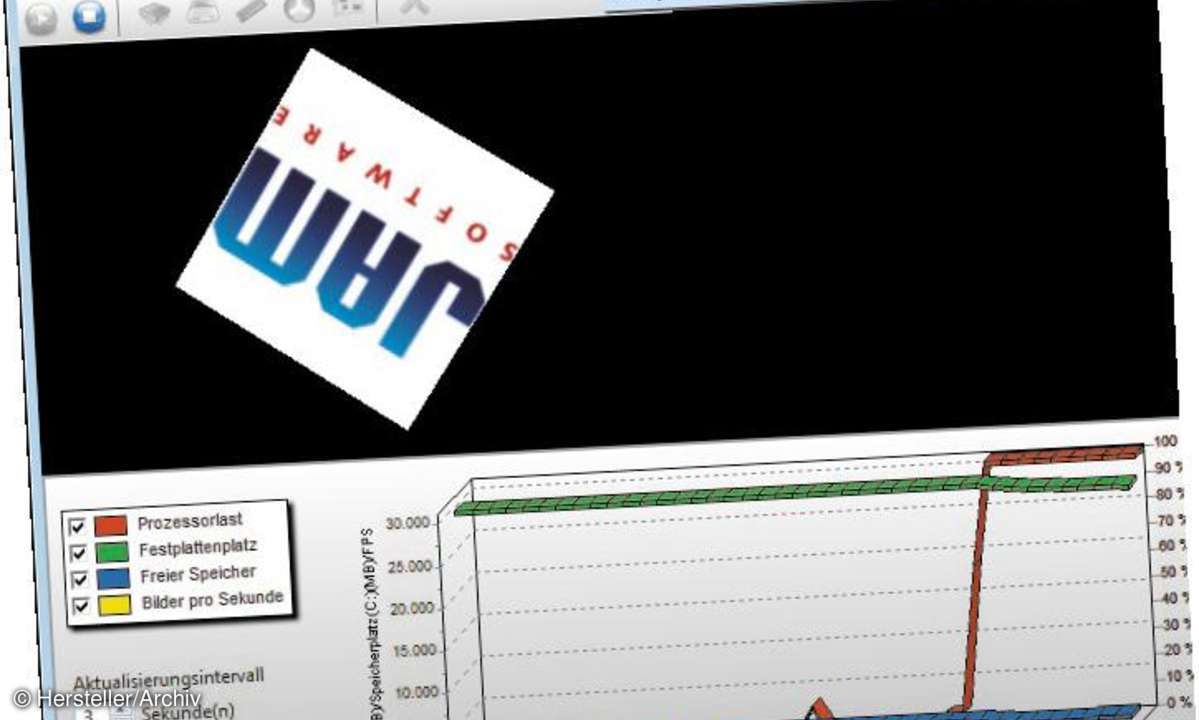
Hardwareprobleme im Zusammenspiel von Prozessor, Hauptplatine, BIOS, Speicher, Grafikkarte und Netzteil treten oft nur sporadisch auf - meist dann, wenn der Rechner beschäftigt ist. Checken Sie die Stabilität und Leistung Ihres PCs mit einem Stresstest.
Das Tool HeavyLoad bringt Ihren PC an seine Leistungsgrenze. Für einen Komplett-Check aktivieren Sie im Menü "Test-Methoden" alle Einträge und klicken dann auf den blauen Startknopf.
Lassen Sie den Check am besten über Nacht laufen. So testen Sie, ob Ihr Rechner auch unter starker Beanspruchung nicht abstürzt.
Cinebench ermittelt die Prozessorleistung. So erhalten Sie einen Anhaltspunkt zum Rechentempo Ihres PCs.
Arbeitsspeicher-Check
Findet dieser Check Fehler, sind entweder die BIOS-Einstellungen zu scharf oder die RAM-Chips sind reif für die Tonne. Haben Sie den Speicher kürzlich erweitert, kann auch eine Unverträglichkeit zwischen den Speicher-Chips verschiedener Hersteller vorliegen.
Das Tool Memtest86+ ist ein verlässlicher Helfer bei der Überprüfung des Arbeitsspeichers. Ein vollständiger Check erfordert etwas Zeit. Damit die Software Zugriff auf alle Speicherbereiche hat, wird sie von einer Boot-CD gestartet. Diese erstellen Sie mit der ISO-Datei auf der Heft-DVD und einem Brennprogramm wie ImgBurn.
Starten Sie den Rechner von der Memtest86+-CD. Eventuell müssen Sie dazu in den BIOS-Einstellungen noch die Reihenfolge der Bootlaufwerke anpassen.
Viren-Check
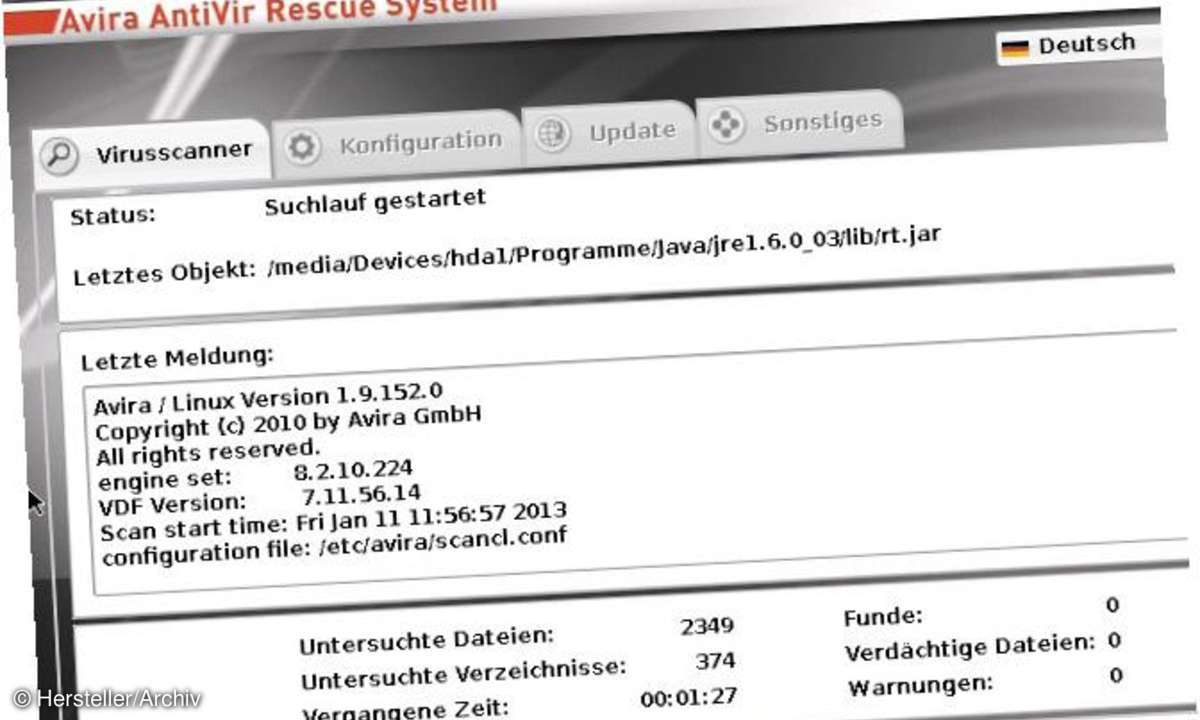
Trotz Antivirenprogramm ist es möglich, sich einen PC-Schädling einzufangen, etwa wenn das Online-Update nicht wie vorgesehen funktioniert. Mit dem Viren-Check finden Sie Malware und säubern sogar virenverseuchte Windows-PCs.
Erstellen Sie mit der ISO-Datei (Avira AntiVir Rescue System) von der Heft-DVD und einem Brennprogramm wie ImgBurn eine Test-CD, und starten Sie den Rechner damit. Eventuell müssen Sie dazu die Boot-Reihenfolge im BIOS umstellen.
Drücken Sie im Bootmenü der CD die Taste 1. Den Virentest führen Sie mit "Scanner starten" durch.
Software-Check
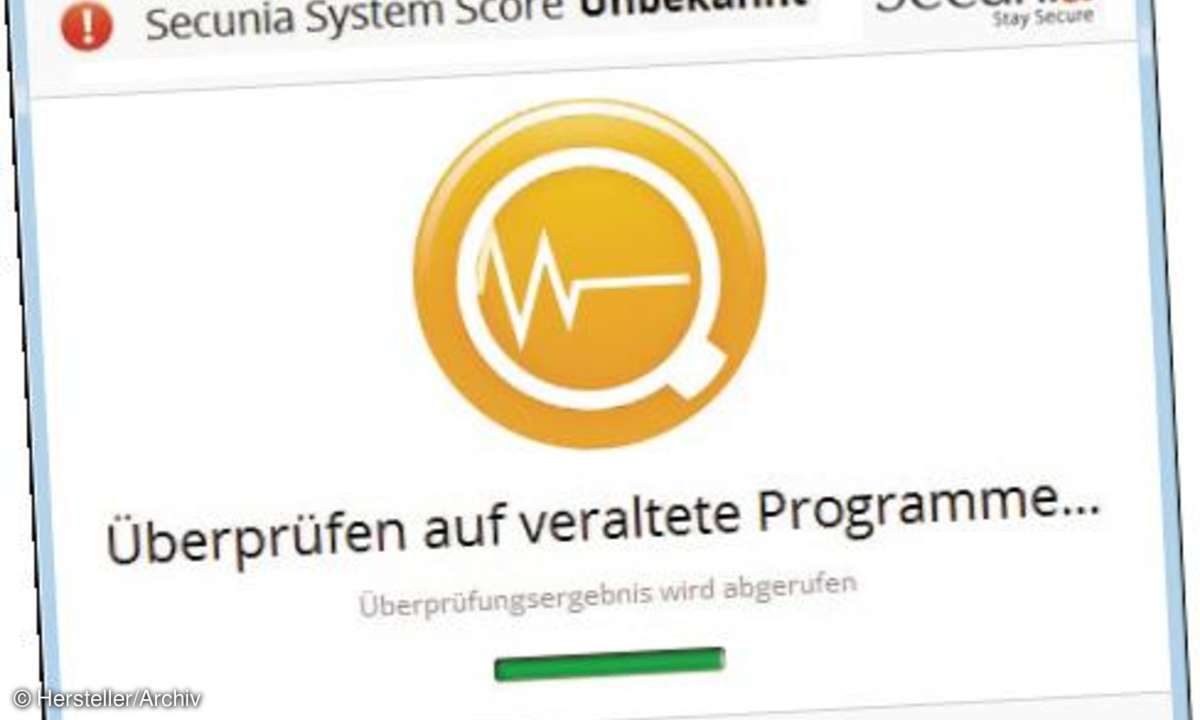
Aktuelle Software-Versionen schließen Sicherheitslücken. Zudem optimieren die Hersteller mit ihren Updates meist auch die Leistung der Programme. Der Software-Check findet heraus, welche Ihrer Programme veraltet sind und einer Aktualisierung bedürfen.
Installieren und starten Sie den Secunia Personal Software Inspector. Legen Sie im Setup fest, ob Software-Updates automatisch (voreingestellt) oder manuell installiert werden sollen.
Die Systemanalyse beginnt automatisch. Am Ende erscheint eine Übersicht der installierten Programme mit Hinweisen, welche davon veraltet sind.
Einen Aktualitäts-Check für Treiber erledigt SlimDrivers.
Festplatten-Check
Die Folgen eines Festplatten- oder SSD-Defekts sind gravierend: Windows startet nicht mehr und die Daten sind futsch. Durch regelmäßiges Checken der Warnindikatoren erkennen Sie einen drohenden Laufwerksdefekt und beugen dem Datenverlust vor.
Starten Sie CrystalDiskInfo. Es liest die Diagnosedaten (SMART) einer Festplatte oder SSD und liefert neben detaillierten Infos zum Gerät eine Prognose des Gesamtzustands. Zudem zeigt es die aktuelle Temperatur des Geräts an und warnt vor Überhitzung.
Die Lese- und Schreibgeschwindigkeit ermittelt CrystalDiskMark anhand verschiedener Testverfahren.
Das Erstellen, Verschieben oder Löschen von Daten führt auf Festplatten zur Fragmentierung und damit zu einer Verlangsamung, die Sie mit Ultradefrag analysieren und beseitigen.
Schauen Sie auch in unseren großen Ratgeber mit den besten SSD-Tools.
Browser-Check
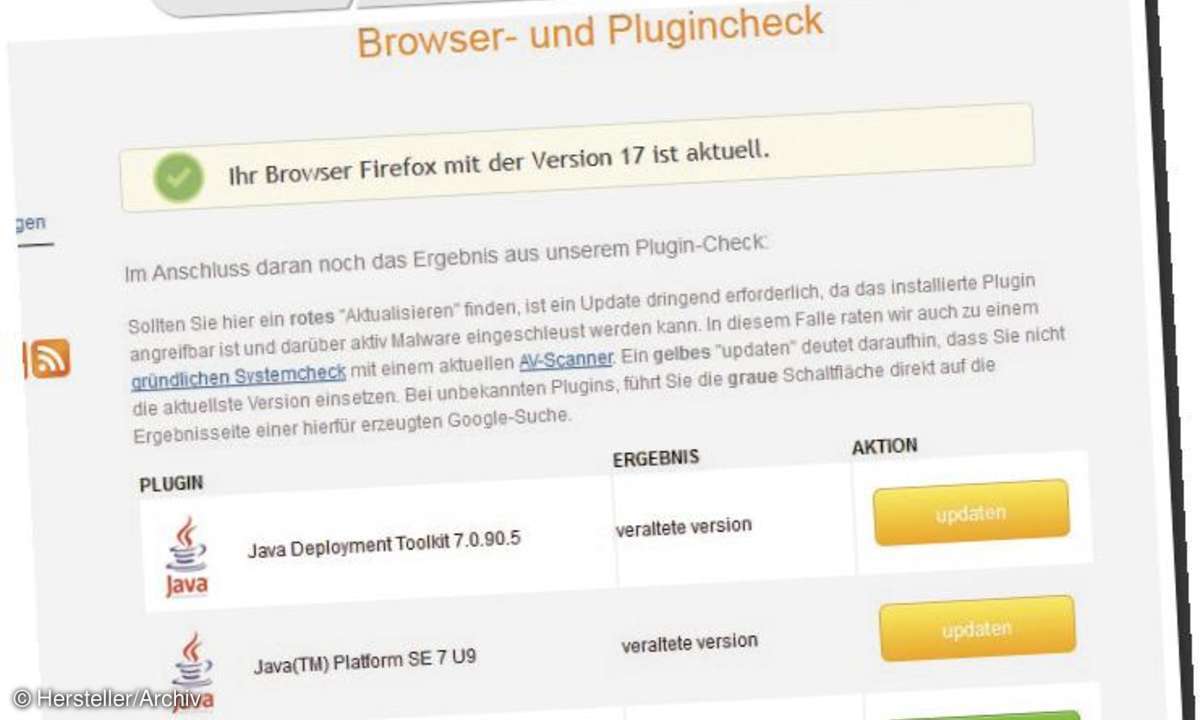
Hauptziel vieler Angriffe auf Windows sind der Internet Explorer, Firefox und Chrome. Angreifer schleusen ihre Schädlinge oft über Lücken im Browser und deren Erweiterungen ein. Deshalb ist es wichtig, die Sicherheit von Browser und Plug-ins zu checken.
Starten Sie den Check von der Heft-DVD. Der Sicherheitsstatus von Browser und installierten Plug-ins wird angezeigt. Veraltete Erweiterungen aktualisieren Sie über die jeweiligen Schaltflächen.
Nutzen Sie mehrere Browser, müssen Sie den Check der Reihe nach in jedem der einzelnen Browser wiederholen. Alternativ klicken Sie zum Browser- und Plugin-Check vom BSI.
Datenmüll-Check
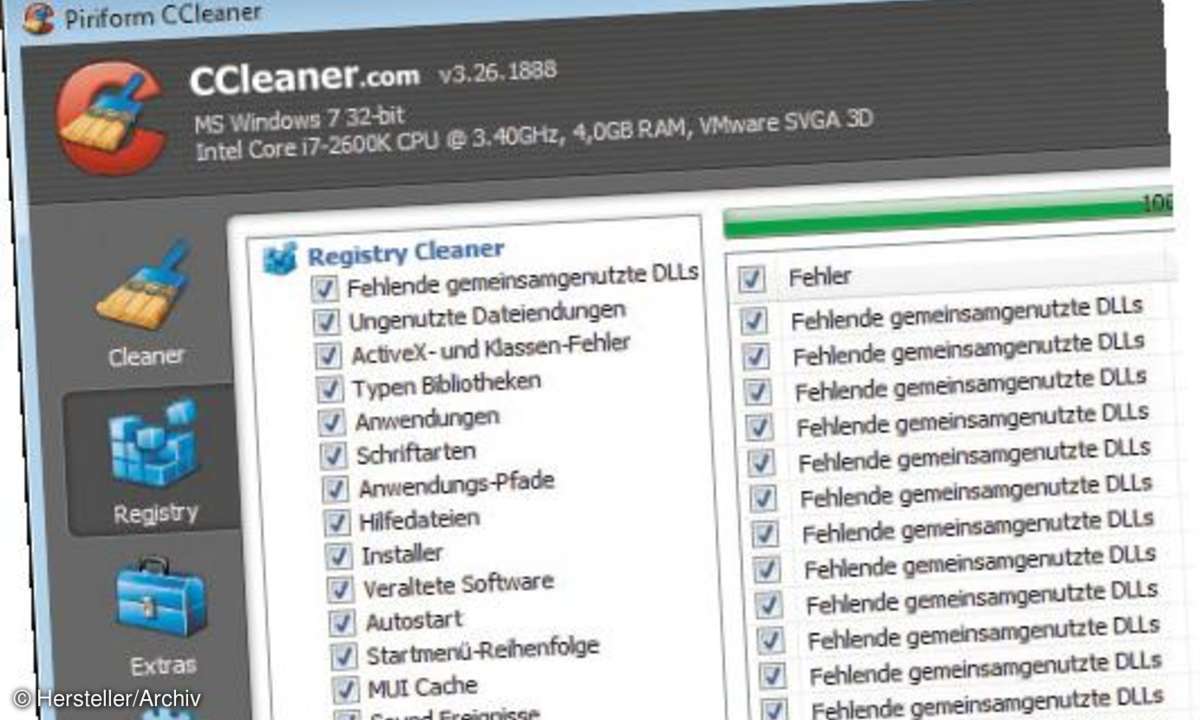
Entrümpeln Sie Ihren PC oder Ihr Notebook, und werfen Sie unnütze Software, unnötige Hintergrundprozesse und überflüssige Dateien vom Rechner. Mit dem Datenmüll-Check erfahren Sie, wie Sie neben Speicherplatz auch etwas Leistung zurückgewinnen.
Deinstallieren Sie ein Programm, wenn Sie es nicht regelmäßig oder wenn Sie es nicht mehr brauchen. Werden Programme gelöscht, bleiben allerdings oft Überbleibsel hängen, die der CCleaner ausfindig macht. Starten Sie das Tool, klicken Sie auf "Registry", auf "Nach Fehlern suchen" und auf "Fehler beheben!". Die Frage nach der Sicherung beantworten Sie schließlich mit "Ja".
Mit Treesize Free finden Sie heraus, wo sich auf einem Laufwerk Speicherplatzfresser verstecken.
Codec-Check
Ihr Rechner ist ein erstklassiges Fernseh- und Videogerät, vorausgesetzt Sie haben die passenden Abspiel-Codecs in Windows installiert, die Sie für die Wiedergabe benötigen. Der Codec-Check zeigt Ihnen an, welche Codecs vorhanden sind.
Entpacken Sie das Tool InstalledCodec, und starten Sie es. Die Software durchsucht die Registry automatisch nach installierten Codecs und zeigt die gefundenen Module in einer Tabelle an. Aufgeführt sind neben dem Namen des jeweiligen Codecs Angaben zum Hersteller, der Version und der jeweiligen Funktion.
Die Suche nach Codecs eines Herstellers erleichtert das Ändern der Sortierung per Klick auf "Company".
Per Rechtsklick auf einen Eintrag können Sie einen Codec vorübergehend deaktivieren ("Disable") und aktivieren ("Enable").
DSL-Check

Internetprovider protzen mit hohen DSL-Geschwindigkeiten. Doch in der Praxis läuft es oft längst nicht so schnell wie beworben. Mit dem DSL-Check erfahren Sie, welches Höchsttempo Ihnen beim Senden und Empfangen tatsächlich zur Verfügung steht. Am Ende des Checks erscheint unter "Down-Geschwindigkeit" das Tempo, mit dem Sie Daten aus dem Internet abrufen. Unter "Up-Geschwindigkeit" sehen Sie, wie schnell Sie Daten senden.











